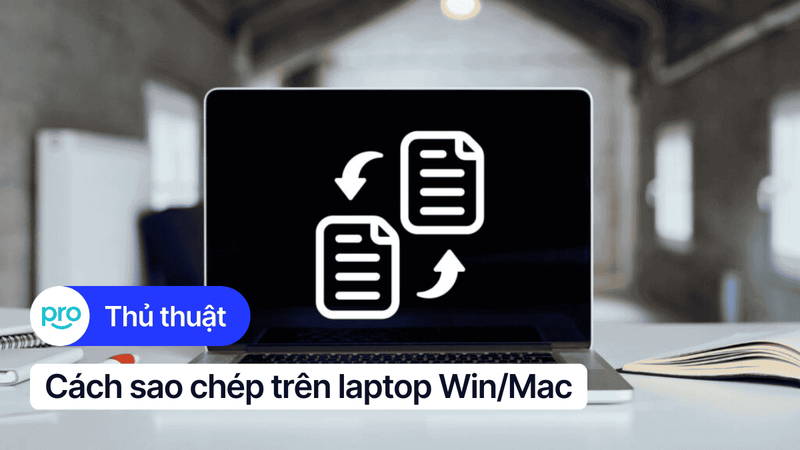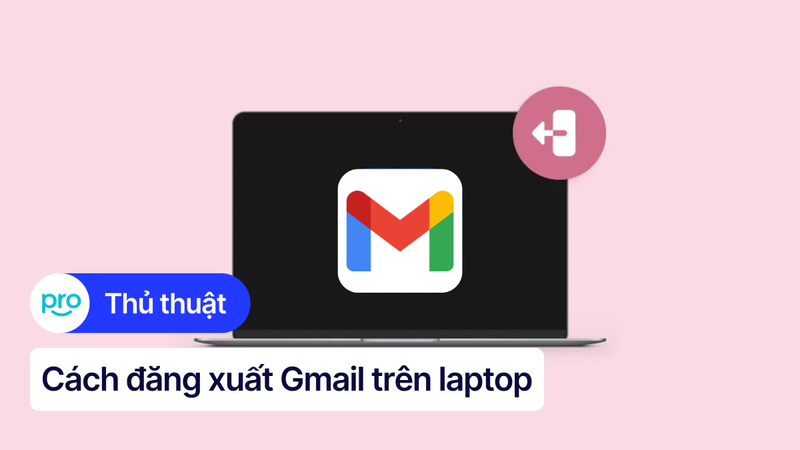Hướng dẫn chi tiết cách làm kính thực tế ảo Google Cardboard

Hướng dẫn tự làm kính thực tế ảo Google Cardboard tại nhà
1. Kính thực tế ảo Google Cardboard là gì?
Được Google phát hành vào đầu năm 2014, Google Cardboard là liệu pháp giá rẻ giúp người dùng có thể tiếp cận với công nghệ thực tế ảo dễ dàng hơn. Khác với các dòng kính thông dụng hiện nay như Meta Quest 3 hay PlayStation VR2 với giá thành hơn 10 triệu, chỉ cần vỏn vẹn 9$ (khoảng 220.000 đồng) là chúng ta đã có thể sở hữu một chiếc Google Cardboard để trải nghiệm VR rồi đấy.sbheff

Tương tự với các mẫu kính thực tế ảo khác, Cardboard cũng sử dụng 3D Side By Side nhưng khác biệt ở chỗ điện thoại của bạn sẽ đóng vai trò như màn hình của chiếc kính. Khi khởi chạy ứng dụng hỗ trợ VR, điện thoại của bạn sẽ chia hình ảnh ra 2 khung hình khác nhau tương ứng với 2 mắt nhằm tạo chiều sâu và đánh lừa thị giác người dùng. Hình ảnh lúc này sẽ có độ nổi tựa như mô hình 3D.
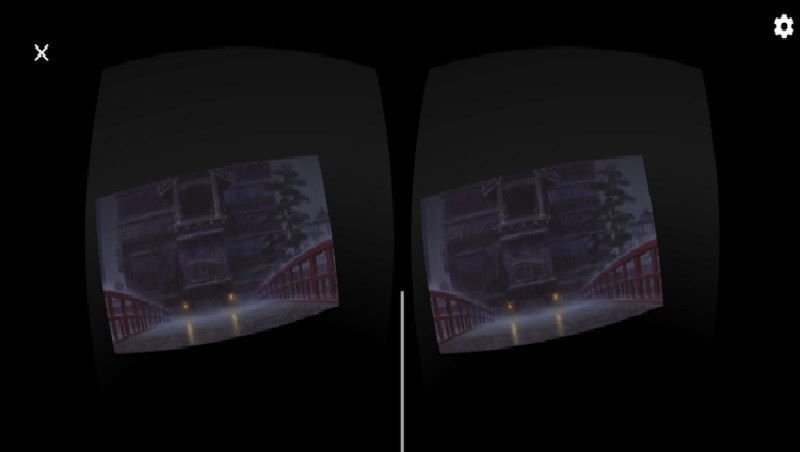
Đặc biệt nhất ở chỗ, Google hoàn toàn công khai bản thiết kế mẫu kính Cardboard của mình và hỗ trợ người dùng có thể tự làm tại nhà chỉ với các nguyên liệu đơn giản như bìa các tông, nam châm, khóa dán,.... Nếu bạn là một người có sở thích làm đồ thủ công thì việc tạo ra một chiếc kính thực tế ảo ngay tại nhà là một trải nghiệm cực kỳ thú vị đấy.
2. Hướng dẫn tự làm kính thực tế ảo Google Cardboard tại nhà
Chuẩn bị nguyên vật liệu
Trước khi bắt tay vào làm, các bạn cần chuẩn bị giúp mình các nguyên liệu sau:
- Bìa các tông không quá dày nhưng cũng không quá mỏng. Tốt nhất nên lấy thùng nước hoặc thùng mì tôm.
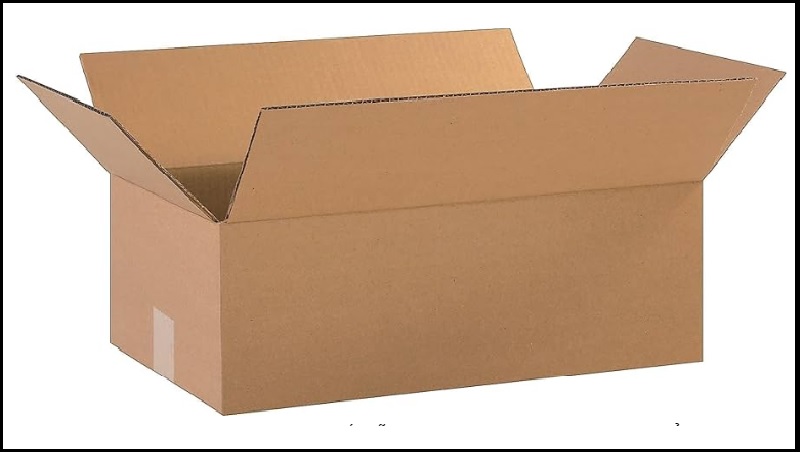
- Nam châm nhỏ: Loại nam châm này rất dễ tìm mua ở các tiệm văn phòng phẩm.

- Dao rọc giấy, kéo, keo nến hoặc keo sữa, hồ dán. Tương tự với nam châm, các dụng cụ này mình cũng mua tại các tiệm văn phòng phẩm.

- 2 Thấu kính 2 mặt lồi với tiêu cự từ 4 - 5 cm (Đường kính từ 2.5 - 3 cm). Bạn có thể ra các tiệm mắt kính và liên hệ cắt thấu kính hai mặt lồi tương tự kính lúp. Hoặc nếu không có thời gian, bạn có thể đặt mua trên các nền tảng thương mại điện tử cũng rất dễ dàng. Mình thì chọn ra tiệm mắt kính để có thể cắt được thấu kính theo đúng ý.
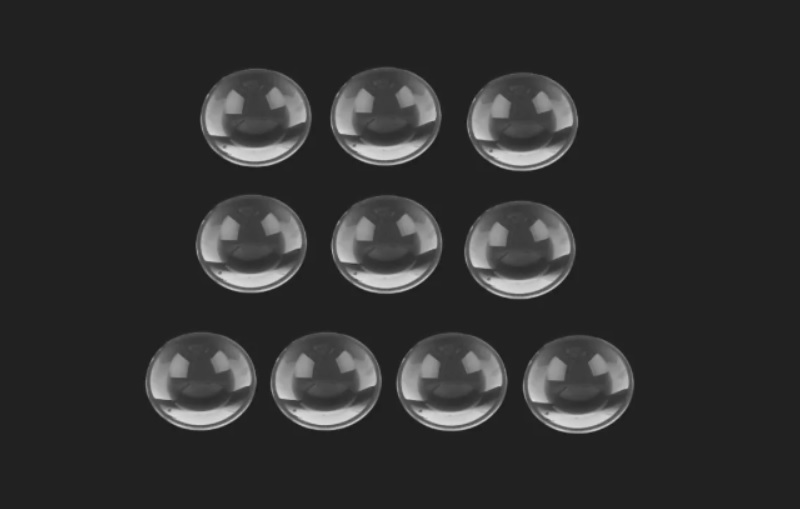
- 1 cặp khóa dán Velcro có kích thước khoảng tầm 20x30mm. Với khóa dán này mình chọn đặt mua trên sàn, thời gian gửi về cũng khá nhanh tầm 2 ngày là có.

- Quan trọng nhất là 1 bản thiết kế Google Cardboard. Bạn có thể truy cập vào đường dẫn của mình để tải file thiết kế.
https://mega.nz/file/XkgFhKzR#Hv8lyNo5arHU7TA0DYQZr7w1L1gs_o5goHdWzzpIpSs
Còn với đường dẫn bên dưới, sẽ là các file chứa tỷ lệ chuẩn mà Google đã sử dụng cho các mẫu kính Google Cardboard của mình. Các bạn có thể dựa vào kích thước mẫu và tính toán lại sao cho phù hợp với bản thân.
Link: https://arvr.google.com/intl/vi_vn/cardboard/manufacturers/
Sau khi giải nén, chọn gc_manufaturers > Google Cardboard IO 2015 Technical Drawings > sau đó chọn 3 file mà mình đã đánh dấu.
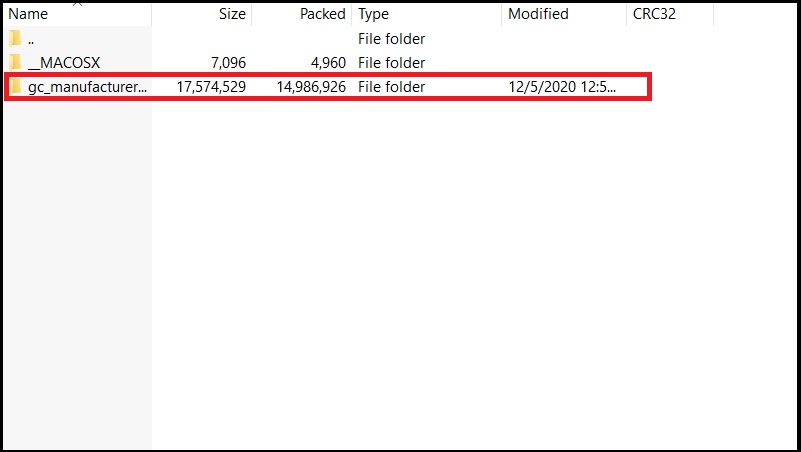
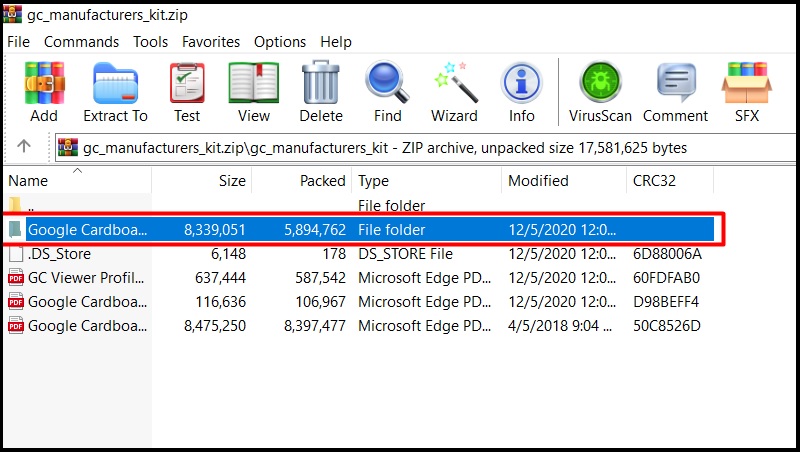
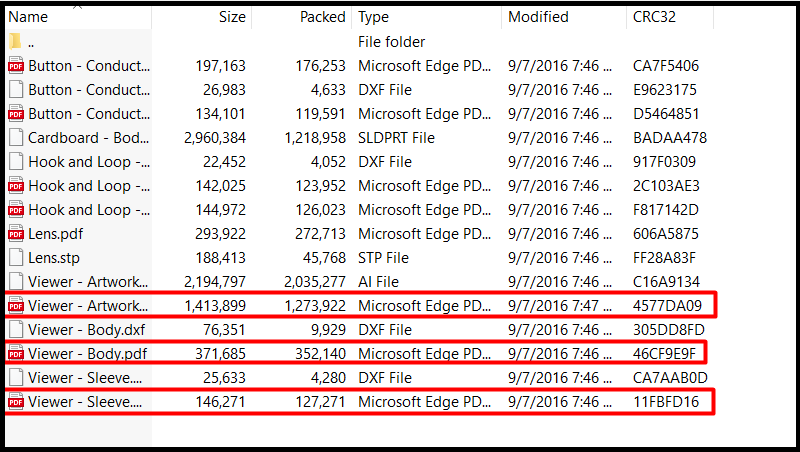
Hướng dẫn chi tiết
Bước 1: Dựa trên danh sách và nơi bán mình đã liệt kê ở trên, hãy chuẩn bị đầy đủ nguyên vật liệu trước khi tiến hành làm nhé.
Bước 2: In các bản thiết kế ngang với kích thước thật để có thể dễ dàng cắt các chi tiết.
Truy cập vào đường dẫn bên dưới của mình để tải nhé:
https://mega.nz/file/XkgFhKzR#Hv8lyNo5arHU7TA0DYQZr7w1L1gs_o5goHdWzzpIpSs
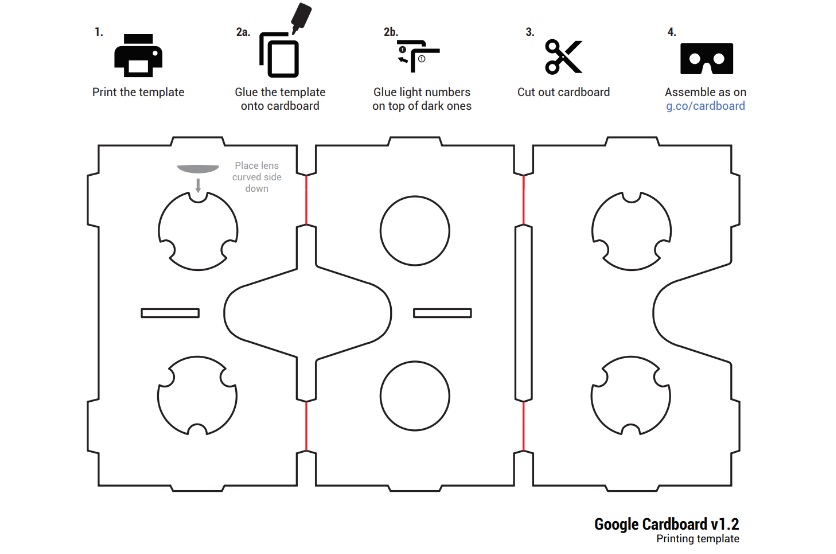
Bước 3: Cắt các chi tiết bìa cứng thật chuẩn theo như file thiết kế. Các bạn lưu ý chỉ cắt các đường kẻ màu đen chứ đừng cắt vào các đường màu đỏ nhé.
Sở dĩ có các số màu đen và màu trắng là do khi in bản thiết kế sang giấy A3 và A4, có những chi tiết rất dài không thể in đủ được. Do đó, lúc này ta sẽ dán đè số màu trắng lên số màu đen để có được chi tiết chuẩn xác nhất.
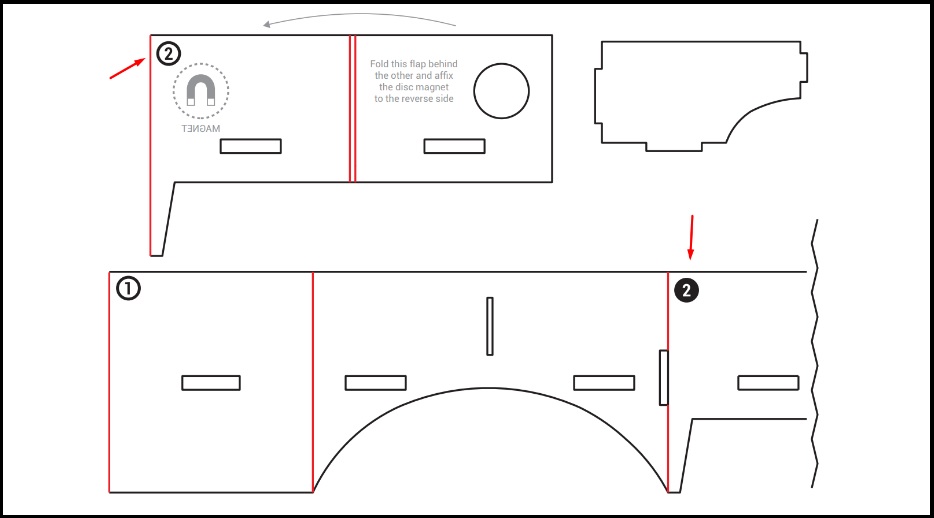
Mẹo mà mình sử dụng khi cắt là in các file thiết kế theo tỷ lệ thực sau đó dán thẳng vào tấm bìa carton cho dễ cắt. Đây là hình ảnh sau khi cắt hoàn thiện tất cả các chi tiết cần thiết. Nơi có mũi tên đỏ là phần dài nhất sau khi được dán lại hoàn thiện.
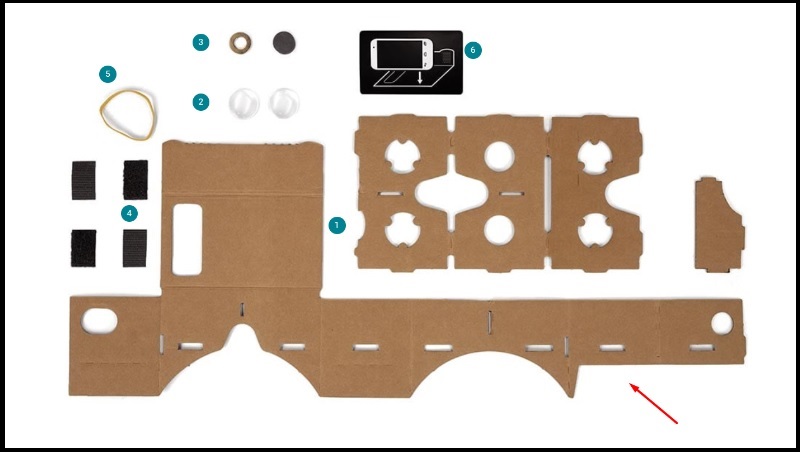
Vai trò của thẻ NFC cũng không quá quan trọng đối với Cardboard. Nó chỉ đóng vai trò tự động truy cập vào ứng dụng Cardboard được cung cấp với Google. Nếu không có tấm thẻ này, chúng ta chỉ cần khởi động thủ công.
Bước 4: Với bộ phận đầu tiên, hãy gập dọc các chi tiết theo đường màu đỏ và chắc chắn rằng ở phần ống kính sao cho sẽ có 3 lớp như trong hình.
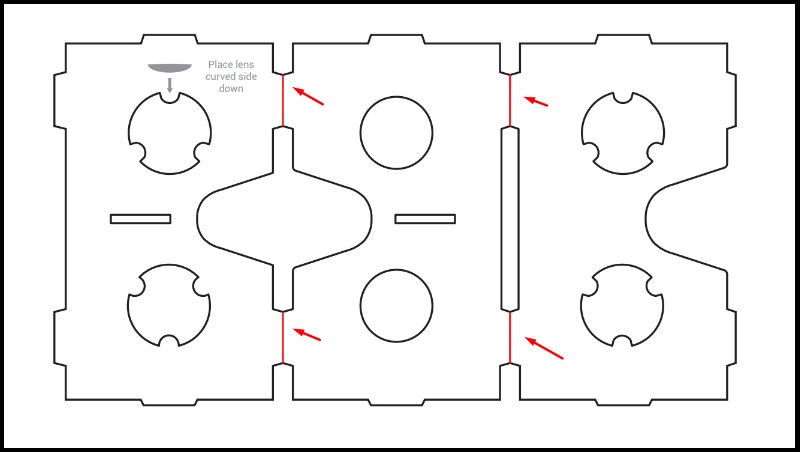
Ở phần này mình thấy khi gấp lại khá khó, do đó mình khuyên các bạn nên cắt rời 3 phần ra và sử dụng keo nến để dán chúng lại với nhau. Nhớ gắn thấu kính vào các lỗ trước khi dán cố định nhé.

Bước 5: Tiến hành lắp ráp các phần nhô ra vào các rãnh của chi tiết còn lại.
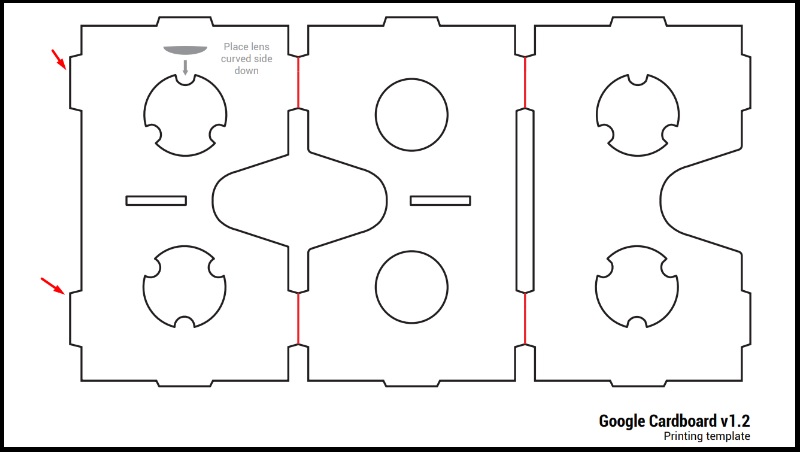
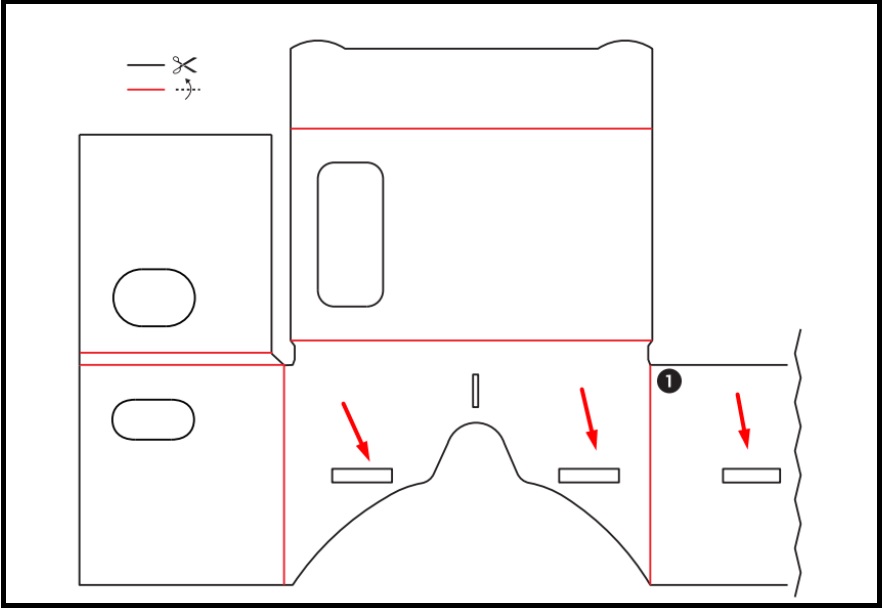

Tiếp tục gắn các khớp nối lại với nhau.

Bước 6: Sau khi đã hoàn thiện phần hông, tiến hành gắn 2 nam châm vào bên hông bên trái theo bản thiết kế. Vị trí gắn sẽ là nơi có các lỗ tròn.
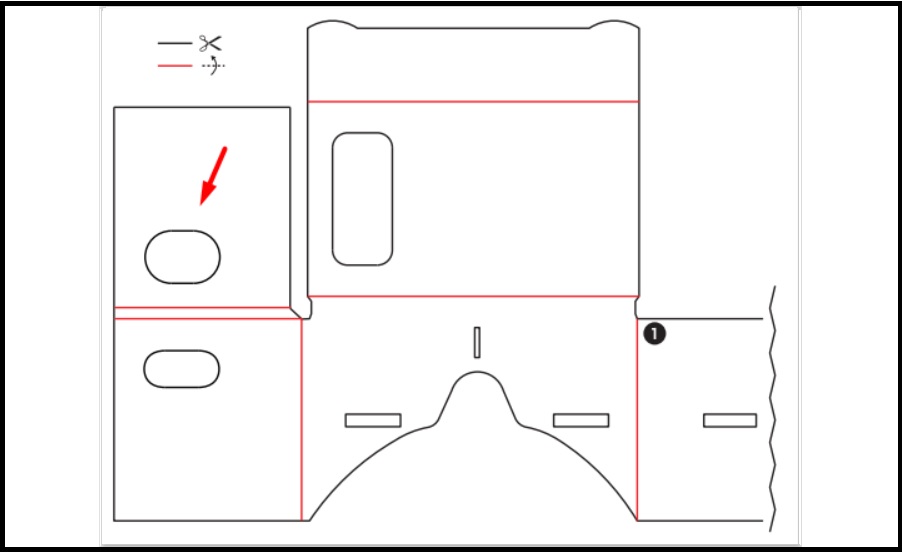
Bước 7: Tiếp tục gấp các nếp gấp theo đường màu đỏ trong bản thiết kế và các rảnh, chiếc Google Cardboard của bạn sẽ hoàn toàn hoàn thiện.

Bước 8: Tải ứng dụng Cardboard về điện thoại để trải nghiệm ngay thôi bạn nhé.
Vậy là chỉ với một vài nguyên vật liệu đơn giản cũng như thông qua vài bước cắt dán và lắp ráp, bạn đã sở hữu ngay cho mình một chiếc kính thực tế ảo để trải nghiệm rồi đấy. Cảm giác được sử dụng một sản phẩm do chính tay mình làm ra vẫn thú vị hơn nhiều so với việc mua một món đồ đã hoàn thiện đúng chứ? Hy vọng bài viết này sẽ giúp ích được cho bạn trong quá trình tạo ra chiếc kính thực tế ảo Cardboard phiên bản nhà làm.
Tuy nhiên, nếu bạn đang tìm kiếm một trải nghiệm AR/VR chuyên nghiệp và hiện đại hơn, các thiết bị như Xreal One hay Xreal Air 2 Ultra sẽ là lựa chọn vượt trội. Khác với Cardboard – vốn yêu cầu lắp ráp thủ công và phụ thuộc vào điện thoại – những chiếc kính này mang lại hiệu suất cao, thiết kế tối ưu và sẵn sàng sử dụng ngay khi đeo lên.
Xem thêm:
Dòng kính thực tế ảo nổi tiếng của Google giờ ra sao?
Hướng dẫn chi tiết cách chơi game bằng kính thực tế ảo
Tổng hợp 6 điều cần biết về kính thực tế ảo bạn nên biết
Liệu kính thực tế ảo có gây hại đến mắt không? Lưu ý khi mang